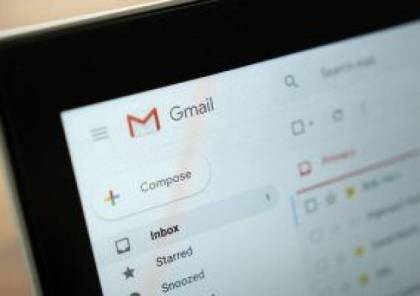التنبيهات عبارة عن وسيلة لتطبيق Gmail أو الرسائل على جهاز أندرويد لتذكيرك بالرد أو الاستمرار في محادثة بدأتها على Gmail أو جوجل Messages، حيث تستخدم تطبيقات جوجل التعلم الآلي للتعرف على المحادثات التي تتطلب الانتباه بعد فترة زمنية معينة، وقد تظهر هذه الميزة بطرق مختلفة حسب التطبيق.
ويمكن أن تكون هذه التنبيهات من تطبيقات جوجل مفيدة لبعض الأشخاص الذين ينسون الرد أو متابعة رسائل البريد الإلكتروني والرسائل المهمة، ومع ذلك ، يمكن أن تكون مزعجة ، من ناحية أخرى ، إذا كنت تتلقاها بشكل متكرر.
ولحسن الحظ ، يمكنك تعطيل هذه التنبيهات حسب الحاجة في رسائل Gmail و جوجل، وهنا كيفية القيام بذلك.
كيفية التحكم في هاتف أندرويد الذكي الخاص بك باستخدام وجهك
التنبيهات في Gmail
في Gmail ، قد يظهر تنبيه على هيئة رسالة بريد إلكتروني تم نقلها إلى أعلى بريدك الوارد. سترى البريد الإلكتروني أعلى صندوق الوارد الخاص بك مع رسالة تشير إلى الرد أو المتابعة عبر البريد الإلكتروني في تلك المحادثة.
1- افتح تطبيق Gmail على جهاز أندرويد الخاص بك.
2- اضغط على قائمة الخطوط الثلاثة الأفقية المتوفرة في الزاوية اليسرى من الشاشة.
3- قم بالتمرير لأسفل وانتقل إلى الإعدادات.
4- حدد حساب Gmail الذي تريد تعطيل التنبيهات الخاصة به.
5- قم بالتمرير لأسفل إلى أسفل ، وانقر فوق خيار الرد والمتابعة المتاح ضمن علامة التبويب Nudges.
6- قم بإلغاء تحديد مربعي اقتراح بريد إلكتروني للرد عليه واقترح رسائل بريد إلكتروني للمتابعة.
التنبيهات في رسائل جوجل
في تطبيق رسائل جوجل، سينقل إشعار التنبيه محادثة إلى أعلى رسائلك ويعرض إشعارًا صغيرًا يطلب منك الرد عليه أو متابعته. يختفي التنبيه بمجرد إرسال رسالة أخرى في تلك المحادثة.
1- افتح رسائل جوجل على هاتفك الذكي الذي يعمل بنظام أندرويد.
2- اضغط على قائمة النقاط الثلاث المتوفرة في الزاوية العلوية اليمنى من الشاشة.
3- اذهب للإعدادات
4- قم بالتمرير لأسفل وانقر فوق علامة التبويب الاقتراحات.
5- اضغط على خيار Nudges.
6- قم بإيقاف تشغيل مفتاح التبديل للنبهات التي تريد تعطيلها.